컨텐츠 검색기에서 AutoCAD Architecture로 렌더 재료를 끌어 재료 도구를 작성할 수 있습니다.
도면에서 새 재료 도구를 작성하면 스타일 관리자에 새 재료 정의가 작성됩니다. 재료 정의는 재료 도구를 작성할 때 사용하지만, 재료 정의를 사용하여 객체 스타일을 작성하는 것처럼 도면에서 다른 용도로 사용할 수도 있습니다.
-


 를 클릭합니다.
를 클릭합니다. 
- 시각화 카탈로그를 열고 렌더 재료 범주로 이동합니다. 그런 다음 필요한 재료를 선택합니다.
- 포인터를 도구 옆에 있는 i-drop® 아이콘으로 이동합니다. 그러면 포인터 이미지가 스포이드 버튼(
 )으로 바뀝니다.
)으로 바뀝니다. - 창이 확대될 때까지 i-drop® 아이콘을 클릭하여 누릅니다.
- 다음 옵션 중 하나를 사용하여 렌더 재료를 AutoCAD Architecture로 복사합니다.
- 컨텐츠 검색기에서 AutoCAD Architecture 도면으로 재료를 끕니다.
컨텐츠 검색기에서 직접 AutoCAD Architecture 도면으로 렌더 재료를 끌면 AutoCAD Architecture 재료 정의가 작성됩니다. AutoCAD Architecture 재료 도구는 이런 방법으로 직접 작성할 수 없습니다. 새 재료 정의가 스타일 관리자에 나열되며, 여기에서 재료 도구를 작성할 수 있습니다.
- 컨텐츠 탐색기에서 AutoCAD Architecture 팔레트로 재료를 끕니다.
AutoCAD Architecture 팔레트로 렌더 재료를 끌면 "임시" 재료 도구가 작성됩니다.
- 컨텐츠 검색기에서 AutoCAD Architecture 도면으로 재료를 끕니다.
- 렌더 재료를 직접 도면으로 끈 경우에는 AEC 재료 작성 워크시트가 표시됩니다.
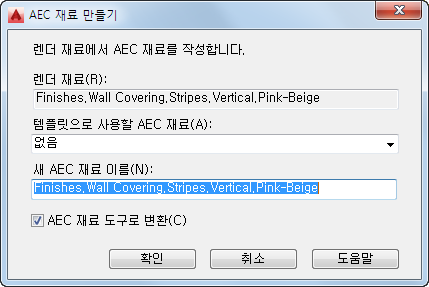
-
AEC 재료를 템플릿으로 사용하려면 사용할 매개변수가 포함된 기존의 재료 정의를 선택합니다.
주: 템플릿으로 선택하는 재료 정의는 렌더링 재료를 제외하고 모든 초기 재료 설정을 정의합니다. 여기에는 도면층, 색상 및 선종류 설정, 해칭, 표면 해치 할당값 그리고 단면에서 사용 시 재료의 동작이 포함됩니다. - 새 재료 정의의 이름을 입력합니다.
- 확인을 클릭합니다.
새 재료 정의에서 자동으로 재료 도구를 작성하는 옵션이 회색으로 표시됩니다.
-
- 렌더 재료를 AutoCAD Architecture 팔레트로 끌어 온 경우에는 AEC 재료 도구 작성을 완료합니다.
- 도구 팔레트에서 임시 아이콘을 선택합니다.
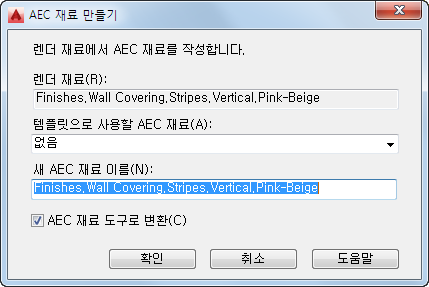
- AEC 재료 작성하기 워크시트에서 템플릿으로 사용할 AEC 재료의 기존 재료 정의를 선택합니다. 주: 템플릿으로 선택하는 재료 정의는 렌더링 재료를 제외하고 모든 초기 재료 설정을 정의합니다. 여기에는 도면층, 색상 및 선종류 설정, 해칭, 표면 해치 할당값 그리고 단면에서 사용 시 재료의 동작이 포함됩니다.
- 새 재료 정의의 이름을 입력합니다.
- AEC 재료 도구로 변환이 선택되었는지 확인합니다.
- 확인을 클릭합니다.
재료 도구가 현재 도면과 함께 저장될 수 있도록 도면을 저장하라는 알림 메시지가 나타납니다.
- 도구 팔레트에서 임시 아이콘을 선택합니다.
- 렌더 재료를 도구 팔레트로 끌어 재료 도구를 작성한 경우에는 AutoCAD Architecture 재료 도구 아이콘을 표시하도록 도구 이미지를 업데이트합니다.
- 팔레트에서 재료 도구를 선택하고 마우스 오른쪽 버튼을 클릭한 후 특성을 클릭합니다.
아이콘 미리보기가 뷰어 미리보기와 다름을 확인할 수 있습니다.
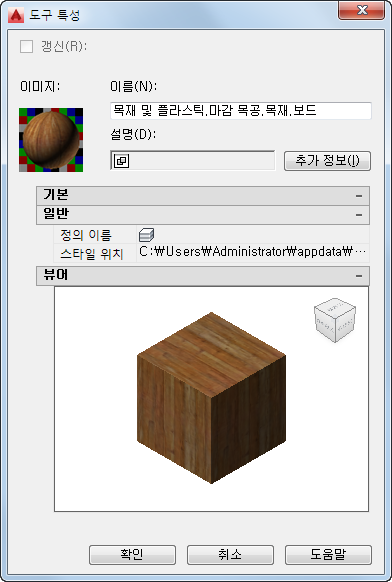
- 이미지 아래에서 아이콘 미리보기를 선택하고, 마우스 오른쪽 버튼을 클릭한 다음 이미지 갱신을 클릭합니다. 그런 다음 확인을 클릭합니다.
이제 재료 도구가 AutoCAD Architecture 정육면체 아이콘을 통해 정확한 재료 화면표시와 함께 팔레트에 나타납니다.